电脑故障系统崩了怎么把C盘备份?
不知道系统崩了怎么把C盘备份?不要着急,在这里你可以找到使用傲梅轻松备份在电脑不能开机时备份C盘的详细操作步骤。
“电脑系统坏了怎么备份文件或C盘?
电脑突然死机系统崩溃,重启也开不了机,不知道什么原因。C盘中存放了一些重要数据。有什么办法可以把整个C盘备份出来。如果不能修复我还能从备份中找回个人数据。但是,电脑进不去系统怎么备份数据呢?请各位大佬相助!”
很多用户在遇到系统故障时主要担心的是数据有没有丢失,要如何才能将数据备份出来。然后才会更放心的去修复问题,将数据备份好之后哪怕重装系统都不担心。此外,如果有提前进行系统备份,那么在系统崩溃故障的时候还可以使用备份镜像修复问题。因此,学习备份C盘的方法还是很重要,但是如果系统崩了怎么把C盘备份出来呢?
如果想要备份部分文件,你可以进入安全模式中使用命令提示符来备份文件,也可以使用有简单用户界面的PE系统中,找到它然后将其拷贝出来。但是对于大多数用户来说并不了解命令的使用方法,因此更喜欢有用户操作界面的方法。你可以使用微PE工具箱创建可启动U盘,也可以使用傲梅轻松备份。

但如果要备份整个C盘或整个硬盘,对比两者我推荐使用傲梅轻松备份。因为它提供了多种强大的备份功能,在数据备份方面傲梅轻松备份具有很大的优势:
你可以到下载中心下载傲梅轻松备份,将其安装到您的电脑上。使用这个工具系统崩了怎么把C盘备份?下面是详细操作步骤。
步骤1. 提前将U盘或光盘等连接到电脑作为启动载体,启动傲梅轻松备份,在主界面中切换到“工具”选项卡,然后选择“创建可启动盘”。

步骤2. 选择一种启动盘类型,这里以为Windows创建PE启动盘为例,然后点击“下一步”。
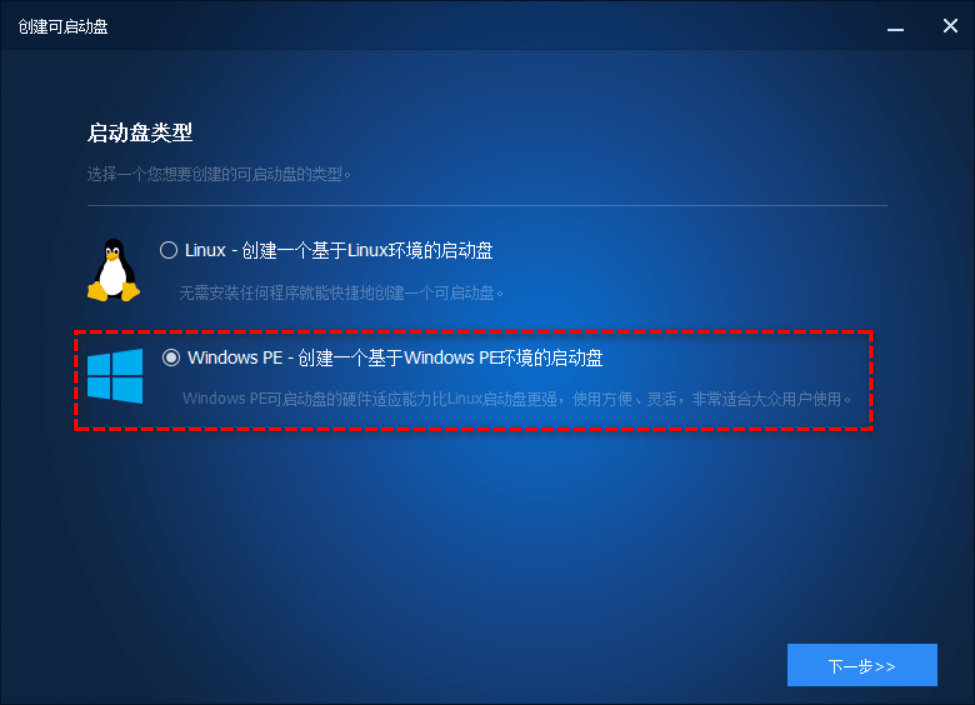
步骤3. 选择USB启动盘作为PE设备,然后点击“下一步”。
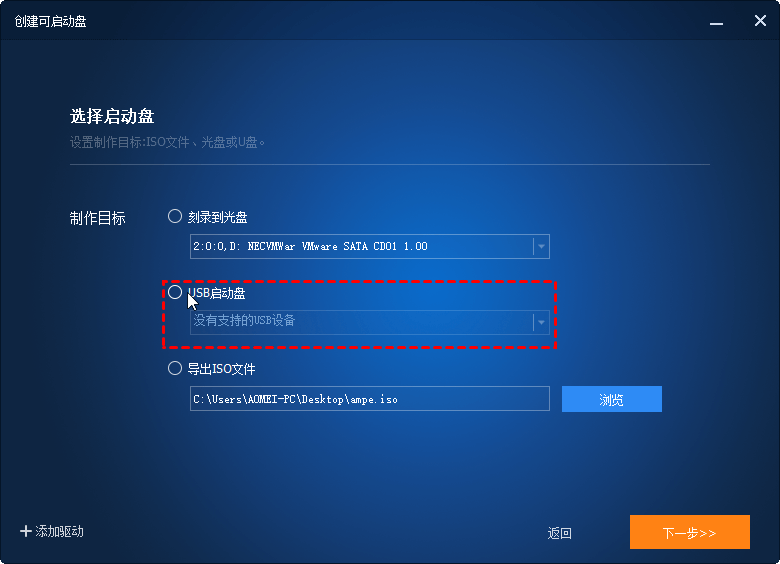
步骤4. 选择PE启动盘的启动模式,然后点击“下一步”开始制作过程,等待完成即可。
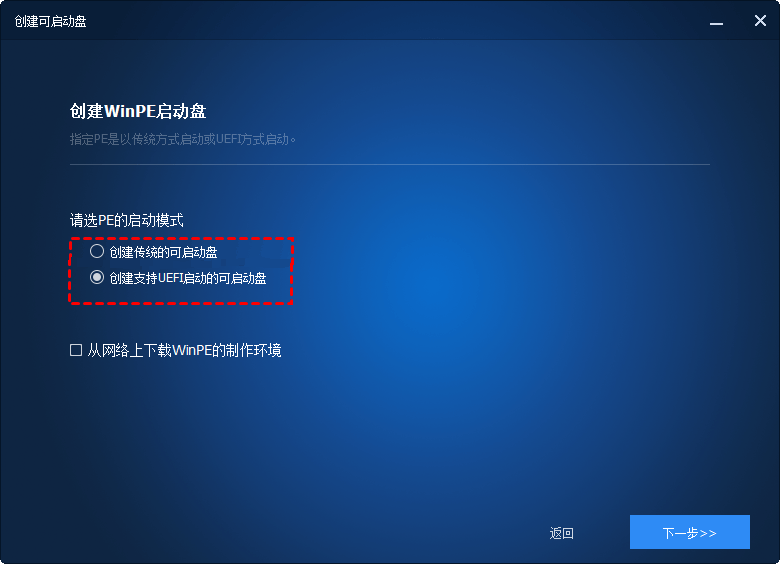
步骤5. 开机进入BIOS中选择使用创建的可启动设备,如启动U盘启动电脑。

步骤6. 启动后会自动进入软件界面,点击“备份”,然后选择“分区备份”。
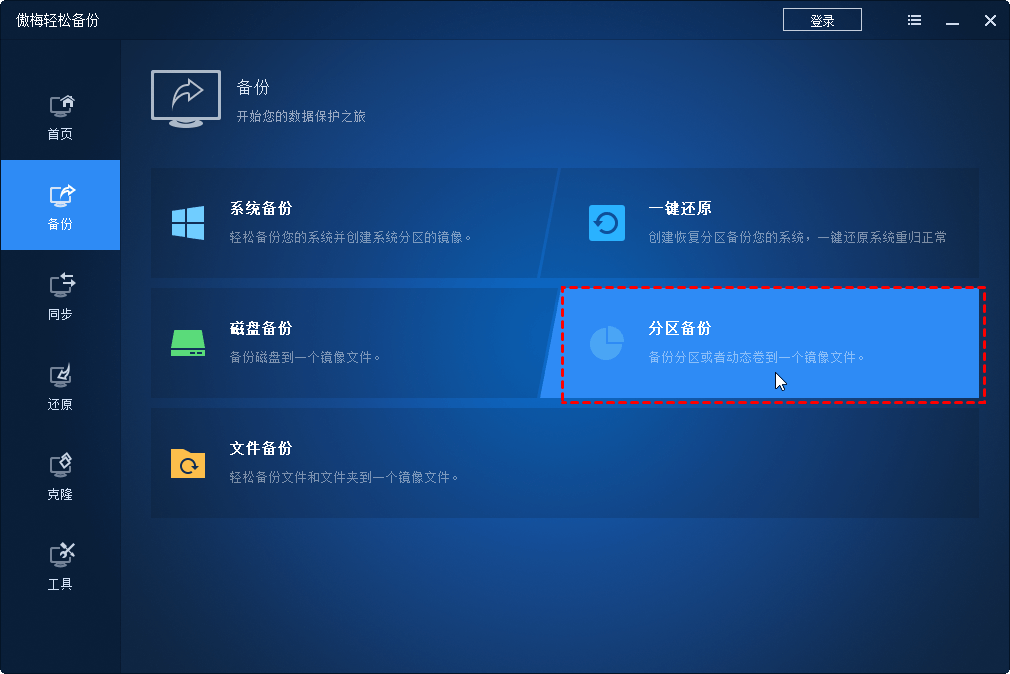
提示:如果是提前备份整个C盘并且要使系统可启动,您需要选择“系统备份”功能。
步骤7. 点击“添加分区”,在弹出的窗口中选择C盘,点击“添加”。在下方选择存储备份的目标位置,可以是其他本地硬盘,也可以是外接的U盘、移动硬盘等。
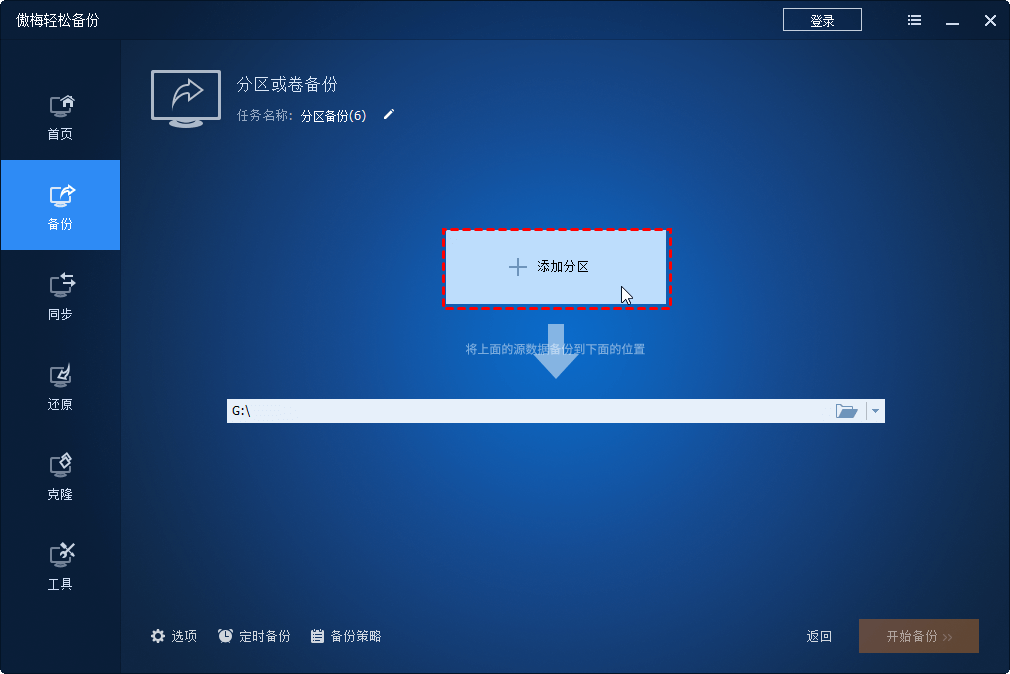
步骤8. 点击“开始备份”即可启动备份任务。
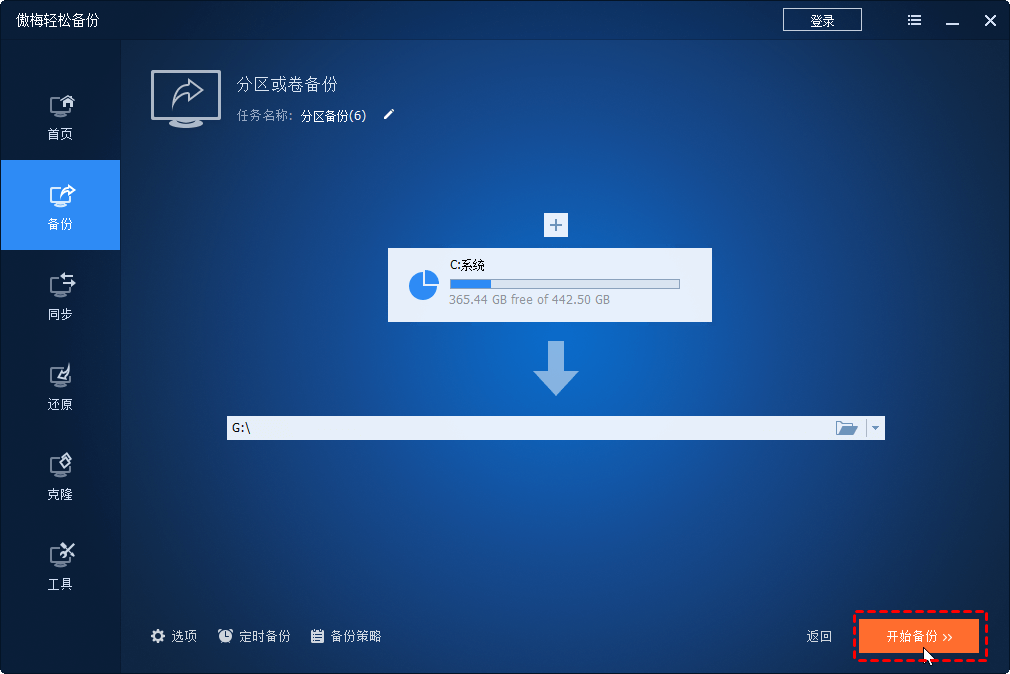
✍ 注意:
• 选项:在这里你可以设置备份加密、备份压缩、合并/拆分镜像、启用邮件通知等;
• 定时备份:可以选择每天、每周、每月、触发事件和USB插入5种方式,后两个选项需要升级VIP使用。
• 备份策略:此VIP功能可以自动删除旧备份镜像文件以释放磁盘存储空间。
系统崩了怎么把C盘备份出来以防数据丢失?本文介绍了使用傲梅轻松备份在电脑不能启动的时候如何备份C盘的详细操作步骤。除了可以备份整个C盘,这个工具还可以备份系统、备份磁盘,并且还原后可以成功启动。此外,它还拥有很多强大的功能,如系统迁移、磁盘克隆、文件同步、创建恢复环境等等。
❈❈❈❈❈结❈❈❈❈❈束❈❈❈❈❈啦❈❈❈❈❈